原创李涛PS高手之路笔记.docx
《原创李涛PS高手之路笔记.docx》由会员分享,可在线阅读,更多相关《原创李涛PS高手之路笔记.docx(10页珍藏版)》请在冰豆网上搜索。
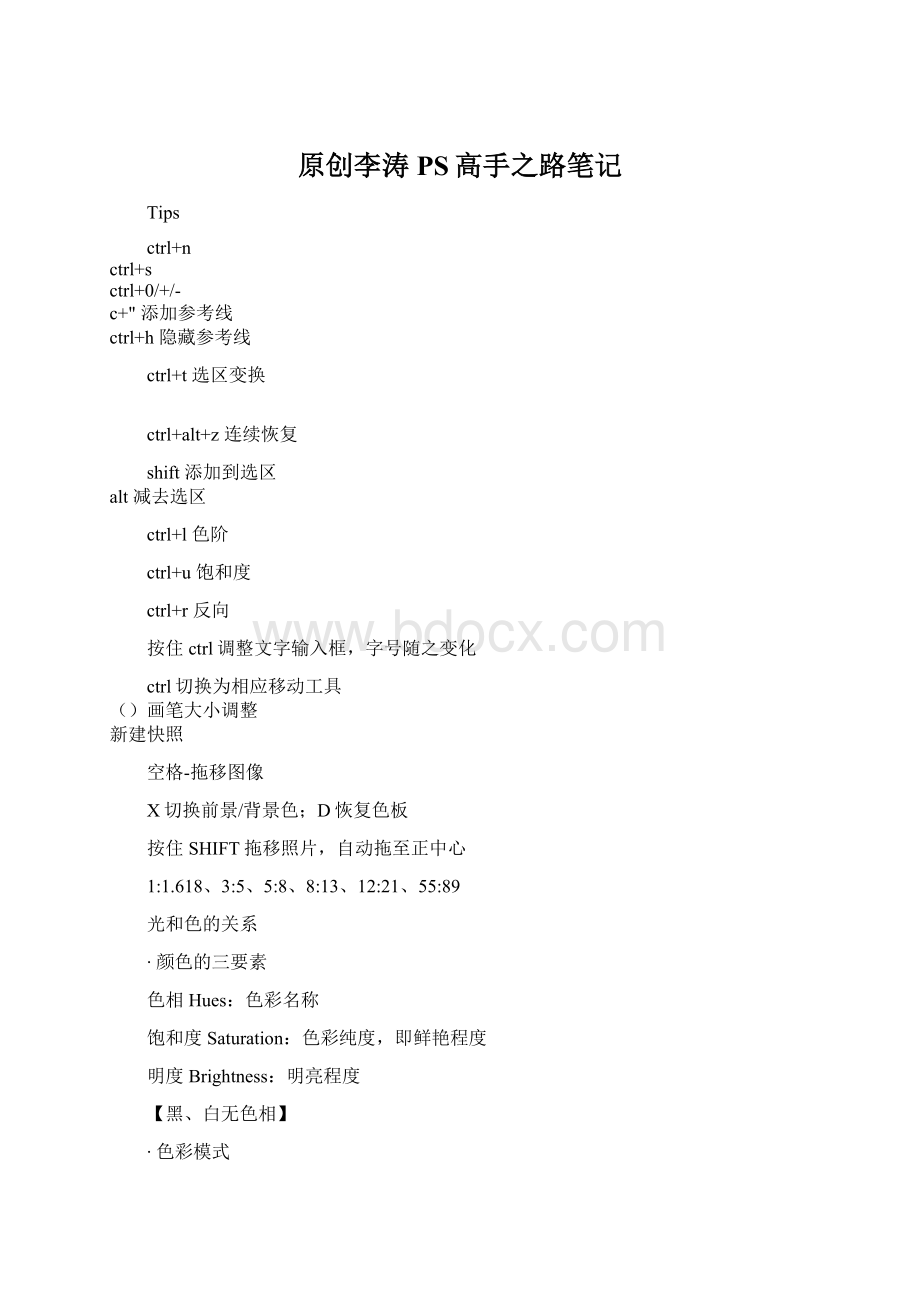
原创李涛PS高手之路笔记
Tips
ctrl+n
ctrl+s
ctrl+0/+/-
c+"添加参考线
ctrl+h隐藏参考线
ctrl+t选区变换
ctrl+alt+z连续恢复
shift添加到选区
alt减去选区
ctrl+l色阶
ctrl+u饱和度
ctrl+r反向
按住ctrl调整文字输入框,字号随之变化
ctrl切换为相应移动工具
()画笔大小调整
新建快照
空格-拖移图像
X切换前景/背景色;D恢复色板
按住SHIFT拖移照片,自动拖至正中心
1:
1.618、3:
5、5:
8、8:
13、12:
21、55:
89
光和色的关系
∙颜色的三要素
色相Hues:
色彩名称
饱和度Saturation:
色彩纯度,即鲜艳程度
明度Brightness:
明亮程度
【黑、白无色相】
∙色彩模式
RGB(红绿蓝):
光的三原色-加色模式(原色分量越多,结果色越亮)-取值范围0~255-web显示
CMY(青品黄):
色的三原色-减色模式(减少了视觉识别所需反射光)-浓度0~100%-印刷
LAB(模拟):
大自然的色域-一个亮度通道&两个颜色通道组成
HSB:
人眼视觉系统-拾色器
位图:
1位位深度,灰度图-半调网屏-靠墨点的疏密产生灰度变化-多用于报纸印刷
双色调:
单色印刷模式-专色印刷(通过多种油墨产生一种油墨,一个通道)
索引颜色:
支持透明区域保存,单通道,256色。
适用GIF,颜色量小,文件量小。
多通道:
打样稿。
由CMYK转化而来,无复合通道,用于出片。
【只能被存储为DCS2.0格式】
16位/通道:
电影胶片
【RGB下色彩范围0~255,故显示器1678W色】
【RGB等值时无色相,显示为灰值,数值越大,灰度越小】
【CMYK:
由于彩墨和颜料的化学特性,CMY得不到纯黑色,印刷时加入真正的黑色】
【2加色得1减色】
∙保证颜色安全
RGB-CMYK=溢色(印刷不安全色)【对于溢色,可通过安全色的对比来表现】
减小色差的方法:
1.视图-色彩校样-工作中的CMYK
2.注意拾色器中的感叹号,避免溢色
3.色标手册
∙分辨率
概念:
图像精度,即包含像素的多少(像素:
构成图像的最小单位,正方形,单色)
单位:
dpi(点/每英寸)-印刷墨点/显示器光点;ppi(像素/每英寸)
网页:
72ppi/96ppi(与显示器匹配)
印刷:
300ppi(与墨点匹配)
巨幅海报:
15~45ppi(站在远处的人眼自动视觉混合)
公交站海报:
70-90ppi
重定图像像素(差值):
邻近
(2);线性(4);立方(8)
【颜色越少越简单邻近效果最好,复杂颜色立方效果最好】
【印刷时上下左右各留3mm出血,名片2mm(90*54)】
【PS:
位图-基于像素-处理图像;AI:
矢量图-基于路径-处理图形】
绘画与修饰工具-局部修饰
【选择很重要,蚂蚁线不重要】-实现局部保护目的即可
∙混合模式
溶解:
画笔硬度越低,溶解越大
背后:
画在像素背后(透明区域)【制作光晕效果】
——————————————————————————
变暗:
当前图层中所有比前景色亮的颜色,全部变成前景色,所有暗的颜色不变【降阶-平调-做背景、插画】
正片叠底:
减色模式【去白】
颜色加深,线性加深:
基于正片叠底让颜色更暗
——————————————————————————
变亮:
当前图层中所有比前景色暗的颜色,全部变成前景色,所有亮的颜色不变
滤色:
加色模式【去黑、上彩妆】
颜色减淡,线性减淡:
基于滤色模式让颜色更亮
——————————————————————————
叠加:
亮度不变,颜色重叠。
类似两个幻灯片叠放效果【常用于图层合并模式】
柔光:
屏蔽中性灰
线性光:
平行光源,无衰减
点光:
光线随着距离衰减
差值(重)、排除(淡):
负片效果【档案揭秘、背景分析】
——————————————————————————
色相、饱和度、亮度:
单一锁定调节,只调节选定的模式。
(如果选择色相,则即使调节了亮度、饱和度,这些参数也不会改变。
)
颜色:
给黑白片着色
∙修饰工具
颜色替换:
比抽出滤镜更方便。
选择相应的模式:
色相/饱和度/明度/颜色。
可以方便的替换颜色,不用担心画出边缘。
仿制图章:
过时,少用
图案图章:
定义图案-平铺背景-无缝拼接【滤镜-图案生成器;油漆桶-填充图案】
历史记录画笔工具:
局部恢复。
注意裁切后调整记录画笔位置【例:
滤镜-模糊-动感模糊,用历史记录画笔将重要部分清晰化】
历史记录艺术画笔:
恢复同时增加笔触效果
背景橡皮擦:
智能擦除背景颜色,效果类似抠图
魔术橡皮擦:
魔棒+橡皮擦
渐变:
线性、径向、角度、对称、菱形。
设置渐变颜色时上排油漆桶控制透明度,下排控制色相【做背景-杂色渐变-背后模式】
锐化:
不推荐。
此处靠提纯实现,会出现杂色。
真正的锐化:
提轮廓线。
减淡、加深、海绵:
提亮(肤色)、加深(阴影)、改变局部饱和度
通道和蒙版
∙通道
特点:
黑社会-只有黑白灰三类色,后台操作
原理:
RGB色阶有256个位置,每个通道为8位位深度,来记录256色颜色信息
分类:
颜色通道:
记录RGB颜色信息
专色通道:
生成专色-主要用于印刷,节省成本(镀金、镀银等)
alpha通道:
记录选区信息(保存透明区域)
【支持alpha通道的图形,去背景非常方便。
如:
TGA(Targa保存时选择32位,含有alpha信息),TIFF,PSD,PNG】
【JEPG支持保存路径】
【羽化:
向内淡入并向外淡出X个像素】
∙蒙版-临时通道
作用:
控制图层显示范围-主要用于图层混合
方法:
复制图层-载入选区-贴入【例:
利用渐变修改图层蒙版,做图层混合】
∙通道应用案例
A图:
黑色背景上的火焰,单纯选区无法精确选择,使用通道选择。
B图:
背景图,应将火焰置于此图上。
方法:
1.A图复制3个通道RGB,变为α通道。
2.Ctrl+α通道选中一个通道(红)进入图层面板,创建3个图层。
3.选中一个图层选颜色(255,0,0),纯红。
Alt+Delete填入图层。
依次操作,直到3个通道均填入相应图层。
4.图层模式-滤色,选中三个图层Ctrl+E合并为一个图层。
调色
【先校色(校正),再调色(艺术化处理)】
∙三条重要调色命令
1.色阶。
输入(修改前),输出(修改后)
直方图:
左暗部,右亮部
方法:
调节颜料盒;利用吸管定义黑白场;自动【推荐,方便】
【ALT点取消=复位】
2.曲线。
横轴(修改前),竖轴(修改后)
特点:
比色阶修改更精确,可单独打点调节
方法:
铅笔绘-转曲线
运用:
打造金属质感-高反差曲线
3.色相/饱和度。
上条输入,下条输出
调节局部颜色先做大致选区,然后用吸管调节色相!
————————————————————————
色彩平衡:
调节冷暖-改变质感【老机器翻新】
【高光、阴影-环境色;中间调-本色】
匹配颜色:
合成两张图片时先匹配光源;匹配冷暖;一切有感觉的都可以!
通道混合器:
勾选单色-做灰度图【比去色、灰度模式细节丰富的多】
应用图像、计算也可制作高品质灰度图,主要看来源
渐变映射:
调出不同艺术感觉-金属感等【在渐变列表右上角小三角添加金属渐变】
照片滤镜,曝光度:
针对数码照片【自动-裁切并修齐照片】
阴影/高光-显示其他选项:
针对最亮和最暗的部分【解决逆光照暗部缺细节】
色调分离(2-4):
转插画;AI套路径
阈值:
做黑白图;插图漫画的线稿提取【滤镜-其他-高反差保留【!
】-阈值】
∙通用调色技巧
1.色阶
2.追饱和度【+20~30】
3.强化环境周围,加强冷暖【色彩平衡-中间调不动,重点调阴影、高光,勾选保持亮度】
4.锐化【复制背景层-滤镜-高反差保留1像素-柔光-屏蔽灰色】
∙负片效果(电影胶片质感)
适用:
秋天风景照、营造悲伤,忧郁效果
1.图像-应用图像
蓝:
反相-正片叠底-50%不透明度
绿:
反相-正片叠底-20%不透明度
红:
颜色加深
2.色阶
蓝:
25,0.75,150
绿:
40,1.2,220
红:
50,1.3,255
3.亮度(-5),对比度(+20),饱和度(+20)
图层效果
∙混合选项
常规混合【图层:
整层混合;画笔:
边画边混】
混合颜色带:
按ALT拆开颜料盒-调节容差【加云彩】
高级混合:
设置挖空(浅:
挖至图层组底端;深:
至背景层)调节填充不透明度【多用于字体特效】
【丰富样式库:
字效-新建样式-存储】
∙图层样式
投影:
等高线-波浪线-高反光材质(玻璃、金属等)勾选品质
新建填充图层:
填充层+蒙版【双击缩略图,方便调整】
新建调整图层:
使用前一图层创建蒙版-有针对性的调整-把上一图层的内容放入下一图层的形状
图层编组:
按住ALT选择图层。
创建剪贴蒙版【将若干个图层放入一个形状】编组中仍可继续添加蒙版获得更好效果
矢量蒙版控制外形,位图蒙版控制内容
智能对象:
针对矢量文稿
新建基于图层的切片:
制作网页
【注意使用:
图层调板-锁定透明区域】
滤镜效果
抽出:
抠图-搭配清除边缘
消灭点:
修改透视-【清除图中杂物、建楼】
彩色半调:
印刷品放大后的特效-类似早期美式POP-做背景【灰度后特效更有意思,波点效果】
扭曲:
极坐标(地球仪)平面坐标(地球)-【爆炸特效、教堂顶】
置换:
类似三维模型贴图-用明暗实现高低特效【国旗附加到山上】水平、垂直比例:
10(产生错位,数值越大错位越明显)
杂色:
减少杂色-降噪【移去JPEG不自然感】;添加杂色-胶片颗粒感
表面模糊:
针对皮肤处理
镜头模糊:
模拟景深效果(添加图层蒙版/alpha通道,调整映射)-【广告片调焦】
光照效果:
模拟灯光
纹理通道【单独针对通道打光,alpha】-浮雕效果
视频-逐行-将电视画面改成逐行显示
锐化:
USM锐化【先改为LAB模式】-针对亮度通道锐化
智能锐化【增大数量,半径1左右,勾选更加准确】
动作:
方便快捷,重复机械性动作【批量处理照片】
批量打开文件:
文件-自动-批处理【将错误记录到文件】
拼接全幅照片:
文件-自动-Photomerge-拼接照片【拼接点不好,先使用颜色匹配】
附:
BRIDGE与数码照片
ctrl+L全局浏览
利用ADOBE图库搜索素材
处理RAW:
按住ALT调节数值【曝光:
白色出现;阴影:
黑色出现】
批量修改:
全选-同步